您可以信赖的最有前途的 ALAC 到 FLAC 转换器
ALAC 是一种专门为 Apple 设备制作的格式。假设您想在 Apple 不支持的设备上传输文件。在这种情况下,您需要将其转换为与该设备兼容的另一种格式。现在,假设您是一位发烧友,并且您想在不牺牲其质量的情况下转换您的音轨。在这种情况下,您可以使用与其类似的格式对其进行转换。那就是 FLAC。在本文中,您将知道如何 将 ALAC 转换为 FLAC 在以下工具的帮助下。
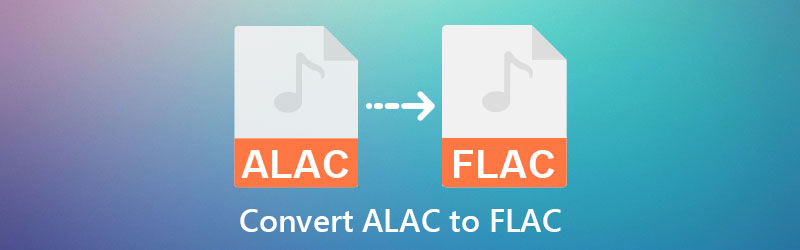

第 1 部分。 ALAC 和 FLAC 有什么区别
这两种模式使用类似的编码方法来压缩和解压缩音频信息,从而在不牺牲音质的情况下降低音频文件。两者之间的唯一区别是 FLAC 是开源的,而 ALAC 是专有的。 ALAC 是苹果公司开发的无损 FLAC。他们创建它是为了拥有自己的专有格式。然后,他们可以以兼容 iTunes 的无损格式将其提供给客户。
第 2 部分。如何快速将 ALAC 转换为 FLAC
1. Vidmore视频转换器
当今市场上领先的音频和视频转换器是 Vidmore视频转换.它是包含简单界面的软件。这个音频转换器不仅可以在 Windows 操作系统上访问,而且可以在 Mac 上访问。除此之外,它还拥有不同的音频和视频格式,让用户使用起来更轻松、更方便。
另一件事,Vidmore Video Converter 也擅长编辑视频,因为它有一些必不可少的编辑工具。它还可以进行批量转换,让用户节省大部分时间。最后,Vidmore Video Converter 让您可以自由修改文件的质量。您可以查看将 ALAC 转换为 FLAC 的详细指南。
第1步: 最关键的部分是正确安装软件。点击 免费下载 领先站点上的按钮,并允许启动器在您的设备上运行。当它开始运行时,您可以开始处理您的文件。
第2步: 成功安装该工具后,您可以开始将文件添加到时间轴。您可以通过单击 新增档案 在时间线的左上方。但更直接的方法是,您可以点击 加 中间的图标。
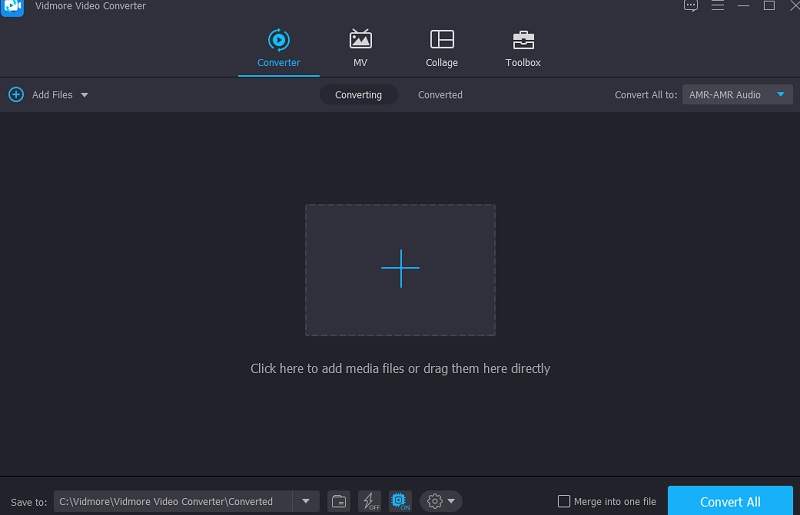
第三步: 将音轨上传到时间线后,您可以继续进入“配置文件”菜单以查看程序的不同音频和视频格式。你会看到 音讯 标签。寻找 FLAC 从旁边的列表中。
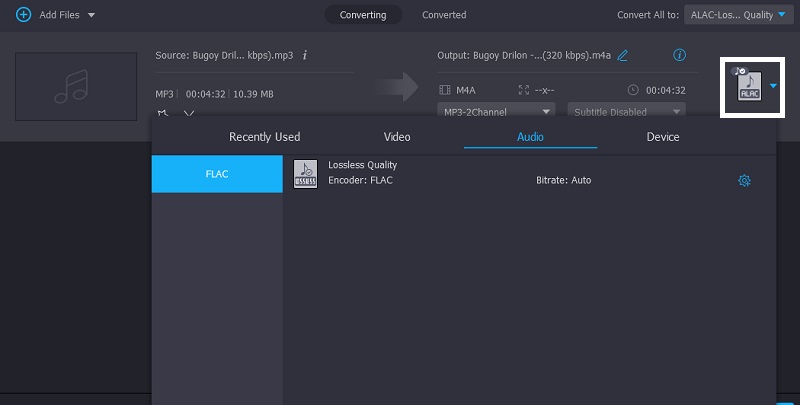
一旦点击 FLAC,您可以通过点击 设定值 侧面的按钮。然后,您将看到文件的通道、比特率和采样率。完成文件质量处理后,点击 创建新的 按钮。
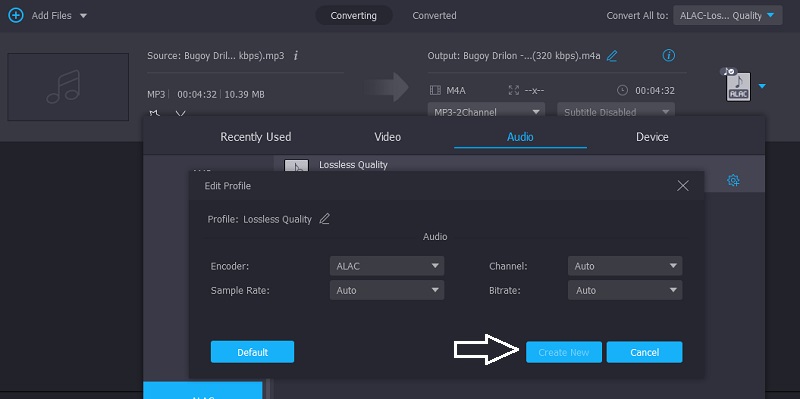
第4步: 成功选择 FLAC 作为新格式后,点击 全部转换 按钮永久应用转换。
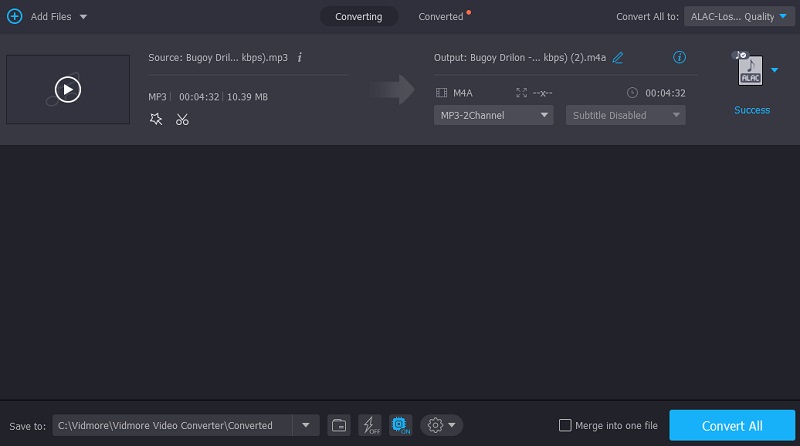
2. Vidmore 免费在线音频转换器
用户可以自由访问 Vidmore 免费在线音频转换器 一口气。他们所需要的只是允许启动器访问他们的 Windows 或 Macintosh 设备。此音频转换器包含一个虚拟界面,允许用户轻松导航和操作他们的音轨。这款 ALAC 到 FLAC 转换器非常适合那些不喜欢在其设备中添加其他软件的移动用户。
Vidmore Free Audio Converter Online 是一款纯音频转换器,但保证值得使用。它支持某些格式,并且可以不受限制地接受大尺寸。这是在此在线工具上将 ALAC 转换为 FLAC 的清晰演示。
第1步: 通过转到 Vidmore Free Audio Converter Online 并单击它来开始该过程。点击后即可获得启动器 添加文件进行转换 盒子。完成启动器安装后,您将能够使用在线应用程序。
第2步: 点击 将文件添加到转换 按钮多次选择您想要的 ALAC 文件。如果您添加音频,您现在可以通过同时修改多个音轨来更快地工作。
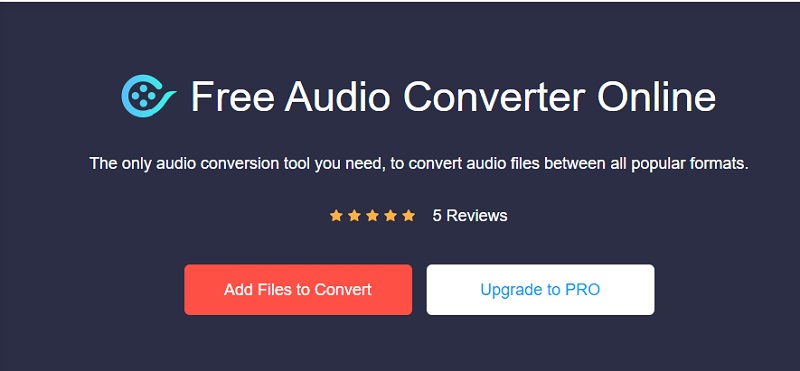
第三步: 最后,在屏幕的左侧,它将显示各种视频文件类型。然后选择 FLAC 从屏幕底部的菜单中。
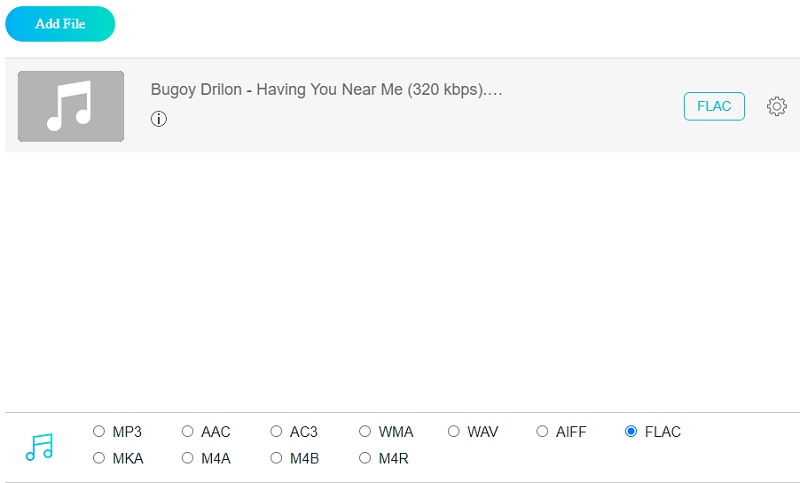
要更改音频设置和质量,请选择播放器播放控件一侧的设置图标。请在完成操作后单击“确定”关闭窗口。
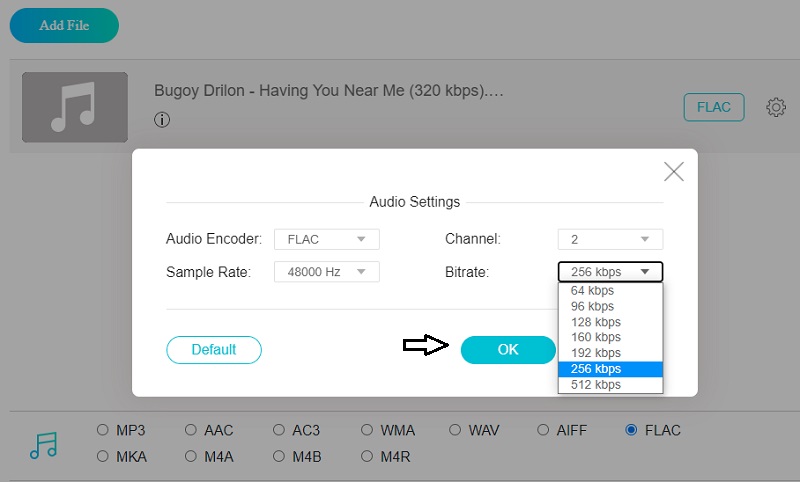
第4步: 要转换文件,请单击 兑换 按钮。然后,转到正确的文件夹并单击 选择文件夹 工具栏中的按钮开始转换过程。
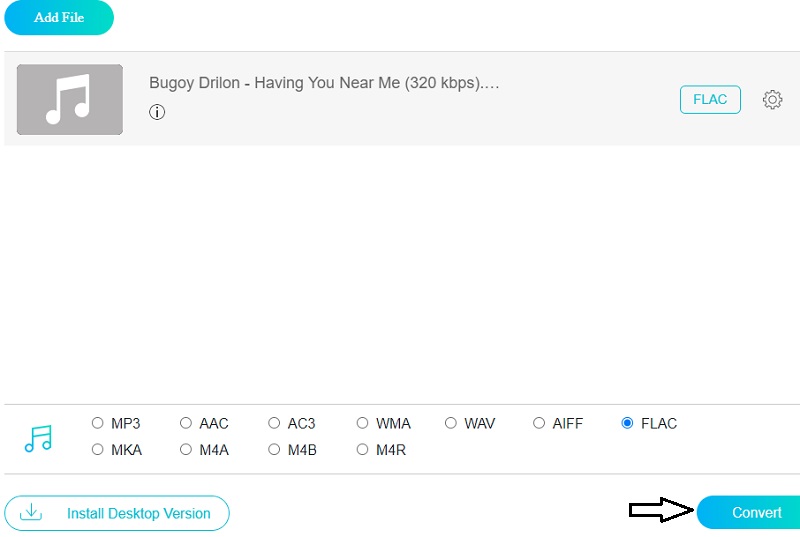
3.免费文件转换
可以使用音频转换器 Free File Convert 将 ALAC 转换为 Internet 上获得的 FLAC 文件。它是最著名的基于浏览器的应用程序之一,可在互联网上免费使用。它被许多人使用。该程序在执行其任务时是可靠的。它的两个最具定义性的特征是您可以轻松使用它以及在多种文件类型之间进行转换的能力。另一方面,这个基于浏览器的工具只能转换大小不超过 300 兆字节的文件。
第1步: 第一步是选择要转换的 ALAC 文件。您可以从您的文件中选择一个 文件夹或存储.
第2步: 一旦你选择了 FLAC 作为可用格式列表中的格式文件,触摸 兑换 图标以启动转换。您可以转换多个文件。但是,您可以转换的文件总量限制为 300MB。
第三步: 成功将文件转换为 FLAC 音频格式,它将显示在您的文件夹中。请留出时间将您的材料提交并转换为 FLAC 音频格式。
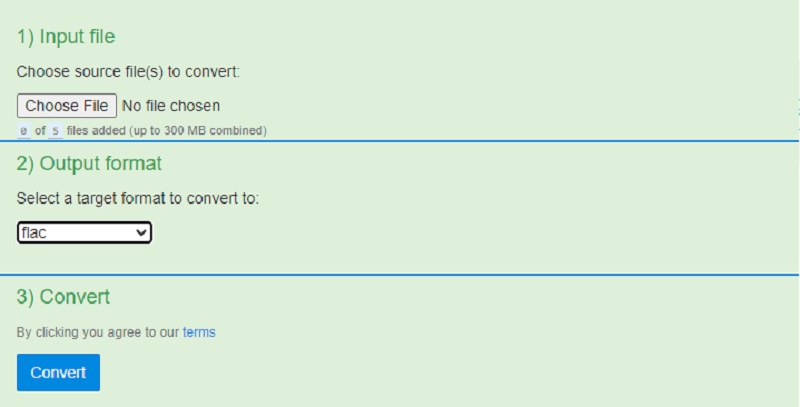
第 3 部分。转换器之间的比较
- 特征
- 兼容 Windows 和 Mac
- 丰富的编辑工具
- 支持批量转换
- 可以编辑音频和视频
| Vidmore视频转换 | 在线免费音频转换 | 免费文件转换 |
第 4 部分。关于将 ALAC 转换为 FLAC 的常见问题解答
FLAC的缺点是什么?
FLAC 的唯一缺点是 Apple iOS 设备本身并不支持它。这意味着如果那是您的首选播放器,您将需要为 iTunes 找到另一种解决方案。
WAV 是否优于 ALAC?
虽然 WAV 和 ALAC 具有相当的音频质量,但 ALAC 更便宜且更灵活,因为它能够包含标签。
FLAC 是最好的文件类型吗?
FLAC 文件是一种非常流行的无损音频文件格式。与此列表中的其他文件格式相比,FLAC 无损文件提供了最佳的文件质量比。
结论
在该组织的协助下 ALAC 到 FLAC 转换器 以上,您将不会很难更改文件的格式。上面列出的所有工具都可以保证为您提供帮助,但请确保选择具有更多好处的工具。


